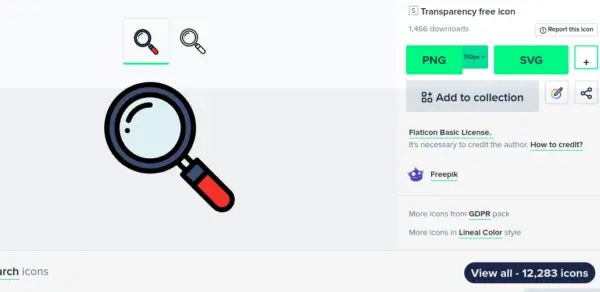Das Standardsuchsymbol ist ziemlich langweilig und Sie möchten es vielleicht ändern, um es an Ihr Shopify-Theme anzupassen. Denken Sie daran, dass Sie ein SVG-Symbol Ihrer Wahl benötigen, um das Suchsymbol von Shopify zu ersetzen. Dies gilt auch für die mobile Suchleiste im Shopify Store und die Shopify-Suchleiste. Die intelligente Suchleiste ist sehr nützlich. Es kann Suchergebnisse nach Tags filtern, was bei der Produktsuche hilft
Die erweiterte Suche von Shopify verfügt über erweiterte Suchfilter, was großartig ist, da Benutzer die erweiterte Suche auf Shopify lieben.
Die erweiterte Suche ist eine Ajax-basierte Suche, die die Produktfilter-Such-App schnell macht
Verbessern Sie Ihren Shopify-Shop: Eine umfassende Anleitung zum Entfernen des Suchsymbols
Shopify ist eine leistungsstarke E-Commerce-Plattform, die Ladenbesitzern eine Vielzahl von Anpassungsoptionen bietet. Ein Aspekt, den viele Ladenbesitzer häufig ändern möchten, ist das Erscheinungsbild des Suchsymbols. Unabhängig davon, ob Sie das Design Ihres Shops optimieren möchten oder eine bestimmte Vision haben, kann das Entfernen des Suchsymbols eine einfache, aber wirkungsvolle Anpassung sein. In diesem Leitfaden befassen wir uns mit den Schritten zum Entfernen des Shopify-Suchsymbols und bieten zusätzliche Einblicke zur Optimierung Ihres Online-Shops.
Schritt 1: Zugriff auf Ihr Shopify-Admin-Panel
Um Änderungen an Ihrem Shopify-Shop vorzunehmen, müssen Sie auf das Admin-Panel zugreifen. Melden Sie sich bei Ihrem Shopify-Konto an und navigieren Sie zum Admin-Dashboard. Von hier aus können Sie auf den Theme-Editor zugreifen, in dem Sie die erforderlichen Änderungen vornehmen.
Schritt 2: Aufrufen des Theme-Editors
Gehen Sie im Admin-Bereich zu „Online-Shop“ und wählen Sie dann „Themen“ aus. Identifizieren Sie das von Ihnen verwendete Theme und klicken Sie auf die Schaltfläche „Anpassen“. Dadurch wird der Theme-Editor geöffnet, in dem Sie verschiedene Aspekte des Erscheinungsbilds Ihres Shops ändern können.
Schritt 3: Suchen Sie den Suchsymbolabschnitt
Suchen Sie im Theme-Editor nach dem Abschnitt, der die Kopfzeile oder das Navigationsmenü steuert. Das Suchsymbol befindet sich normalerweise in diesem Bereich. Abhängig von Ihrem Thema kann die Bezeichnung unterschiedlich sein. Achten Sie daher auf Begriffe wie „Kopfzeile“, „Menü“ oder „Navigation“.
Schritt 4: Entfernen des Suchsymbols
Sobald Sie den Abschnitt mit dem Suchsymbol gefunden haben, können Sie mit dem Entfernen fortfahren. Dieser Vorgang variiert je nach Theme, aber bei den meisten Themes können Sie Elemente innerhalb der Anpassungsoptionen deaktivieren oder löschen. Suchen Sie nach einer Option wie „Suche anzeigen“ oder einem ähnlichen Schalter, den Sie ausschalten können, um das Suchsymbol auszublenden.
Schritt 5: Änderungen speichern und in der Vorschau anzeigen
Speichern Sie Ihre Änderungen unbedingt, nachdem Sie die erforderlichen Anpassungen vorgenommen haben. Nutzen Sie außerdem die Vorschaufunktion, um zu sehen, wie Ihr Shop ohne das Suchsymbol aussieht. Dadurch können Sie sicherstellen, dass die Änderungen Ihren Designvorlieben entsprechen.
Optimieren Sie Ihren Shop weiter
Erwägen Sie nicht nur das Entfernen des Suchsymbols, sondern auch die Optimierung anderer Aspekte Ihres Shopify-Shops für ein nahtloses und optisch ansprechendes Einkaufserlebnis.
1. Optimieren Sie die Navigation:
Bewerten Sie die Gesamtnavigation Ihres Shops. Stellen Sie sicher, dass es intuitiv und benutzerfreundlich ist. Kunden sollen die gesuchten Produkte leicht finden, ohne dass eine umfangreiche Suchfunktion erforderlich ist.
2. Implementieren Sie klare Handlungsaufforderungen:
Führen Sie Besucher mit klaren und überzeugenden Handlungsaufforderungen durch Ihre Website. Dazu gehören strategisch platzierte Schaltflächen, die zu Aktionen wie „Jetzt einkaufen“, „Warenkorb anzeigen“ oder „Zur Kasse gehen“ anregen.
3. Konzentrieren Sie sich auf die mobile Reaktionsfähigkeit:
Da immer mehr Benutzer Online-Shops auf Mobilgeräten durchsuchen, ist es von entscheidender Bedeutung, Ihren Shopify-Shop für die Reaktionsfähigkeit auf Mobilgeräten zu optimieren. Stellen Sie sicher, dass Ihr Shop auf verschiedenen Geräten nahtlos aussieht und funktioniert.
4. Produktbeschreibungen und Bilder verbessern:
Optimieren Sie Produktseiten mit hochwertigen Bildern und detaillierten, überzeugenden Beschreibungen. Klare, informative Inhalte helfen Kunden, fundierte Kaufentscheidungen zu treffen.
5. Nutzen Sie vertrauensbildende Elemente:
Integrieren Sie Vertrauensabzeichen, Kundenbewertungen und sichere Zahlungssymbole, um Glaubwürdigkeit aufzubauen. Versichern Sie Ihren Kunden, dass ihre Transaktionen sicher sind und dass Ihre Produkte ihren Erwartungen entsprechen.
Schritte zum Entfernen des Shopify-Suchsymbols
Hier sind Schritte zum Ändern des Standard-Shopify-Symbols:
- Laden Sie ein Such-SVG-Symbol herunter. (Sie können es von Freepik herunterladen)
- Öffnen Sie die SVG-Datei in Chrome.
- Klicken Sie mit der rechten Maustaste auf die SVG-Datei und klicken Sie auf „Seitenquelle anzeigen“.
- Kopiere diesen Code.
- Melden Sie sich bei Ihrem Shopify-Admin-Panel an.
- Navigieren Sie zu „Online-Shop“ -> „Themen“ -> klicken Sie auf „Code bearbeiten“.
- Gehen Sie zu Snippets -> klicken Sie auf icon-search.liquid.
- Löschen Sie den Inhalt dieser Datei.
- Fügen Sie den in Schritt 4 kopierten Code in diese Datei ein.
- Klicken Sie auf Speichern.
- Jetzt Ihr Shopify
Das Suchsymbol muss sich geändert haben.
Installieren Sie die Shopify-Such-App von expertrec
Fazit: Eine benutzerzentrierte Shopify-Erfahrung schaffen
Indem Sie das Suchsymbol entfernen und zusätzliche Optimierungen implementieren, unternehmen Sie Schritte zur Gestaltung eines benutzerzentrierten Shopify-Shops. Die individuelle Gestaltung und Funktionalität Ihres Online-Shops sorgt für ein positives und unvergessliches Erlebnis für Ihre Kunden. Bewerten Sie regelmäßig die Leistung Ihrer Website und achten Sie auf das Feedback Ihrer Kunden, um kontinuierliche Verbesserungen vorzunehmen.
In der sich ständig weiterentwickelnden Welt des E-Commerce sind Anpassungsfähigkeit und ein Fokus auf das Benutzererlebnis von entscheidender Bedeutung. Wenn Sie Ihren Shopify-Shop verfeinern, erfüllen Sie nicht nur die aktuellen Bedürfnisse Ihrer Kunden, sondern positionieren Ihr Unternehmen auch für nachhaltigen Erfolg auf dem wettbewerbsintensiven Online-Markt.